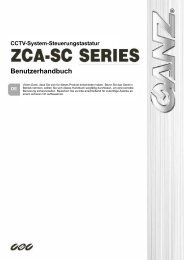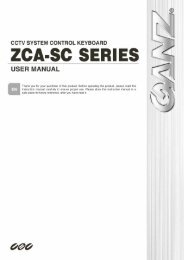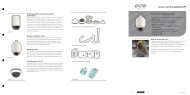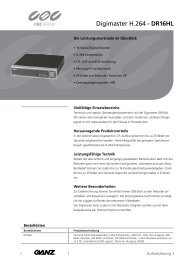M A N U E L D E L ' U T I L I S A T E U R - CBC CCTV
M A N U E L D E L ' U T I L I S A T E U R - CBC CCTV
M A N U E L D E L ' U T I L I S A T E U R - CBC CCTV
Create successful ePaper yourself
Turn your PDF publications into a flip-book with our unique Google optimized e-Paper software.
Alarme/Événement -> Action d'événement -> Affichage vidéo<br />
- Lorsque l'événement sélectionné se produit, l'écran contextuel apparaît sur le moniteur sélectionné.<br />
- Après avoir sélectionné l'événement (alarme, mouvement, événement défini par l'utilisateur) pour le<br />
menu contextuel, activez ou désactivez.<br />
- Affectez le canal qui nécessite un menu contextuel sur chaque moniteur.<br />
Une fois le canal à affecter sélectionné, cliquez sur le bouton droit de la souris. Le canal s'affiche de<br />
manière contextuelle.<br />
- Affectez la durée d'affichage de l'écran contextuel.<br />
Bouton Ajouter : Ajoutez l'élément qui nécessite un menu contextuel.<br />
Bouton EFFACER : Supprimez l'élément qui a déjà été enregistré.<br />
Alarme/Événement -> Action d'événement -> Sonnerie<br />
- Pour sélectionner l'événement, activez ou désactivez la sonnerie.<br />
- Après avoir sélectionné l'événement (alarme, mouvement, perte vidéo, événement défini par l'utilisateur)<br />
pour la sonnerie, activez ou désactivez.<br />
- Type de pause : Utilisé/Non utilisé<br />
Heure : 5 à 300 secondes et jusqu'à l'heure souhaitée en appuyant sur une touche.<br />
33